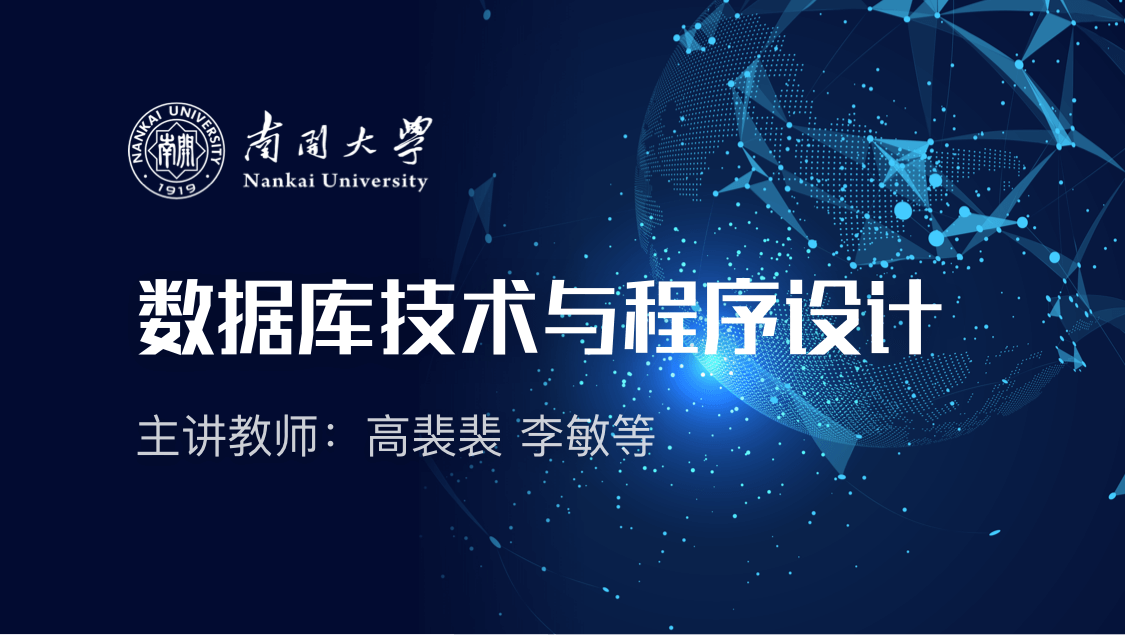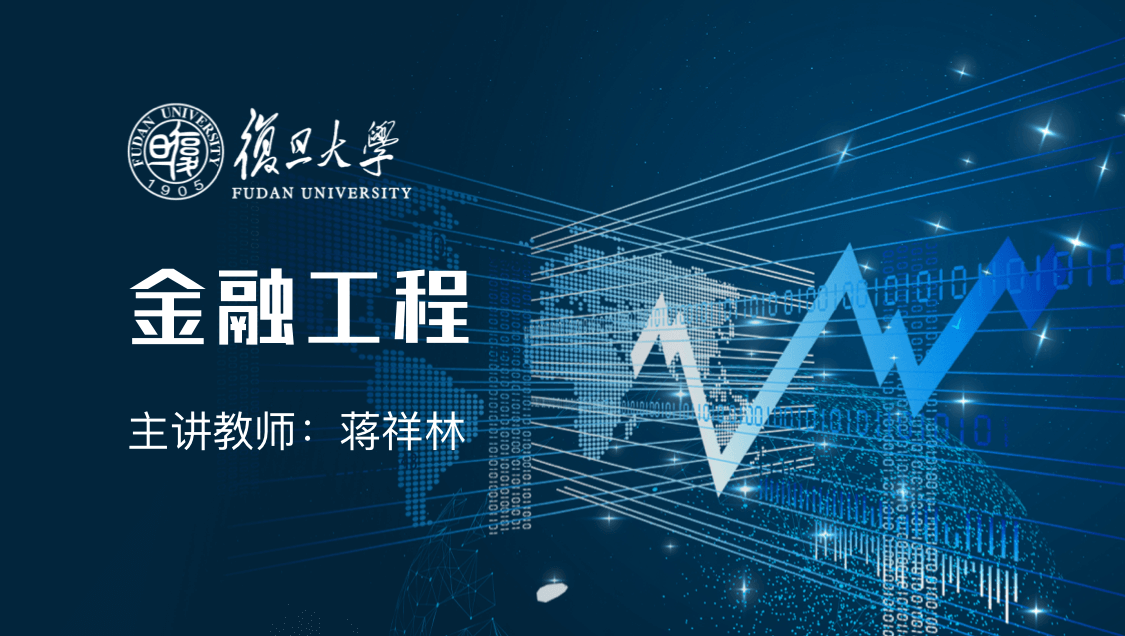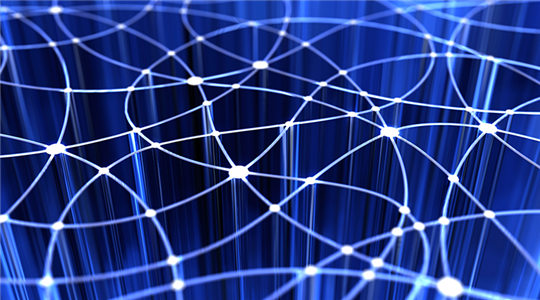当前课程知识点:数据库技术与程序设计 > 第七章 窗体与报表设计 > 7.1 窗体设计 > 【拓展阅读】窗体控件大全
控件类型
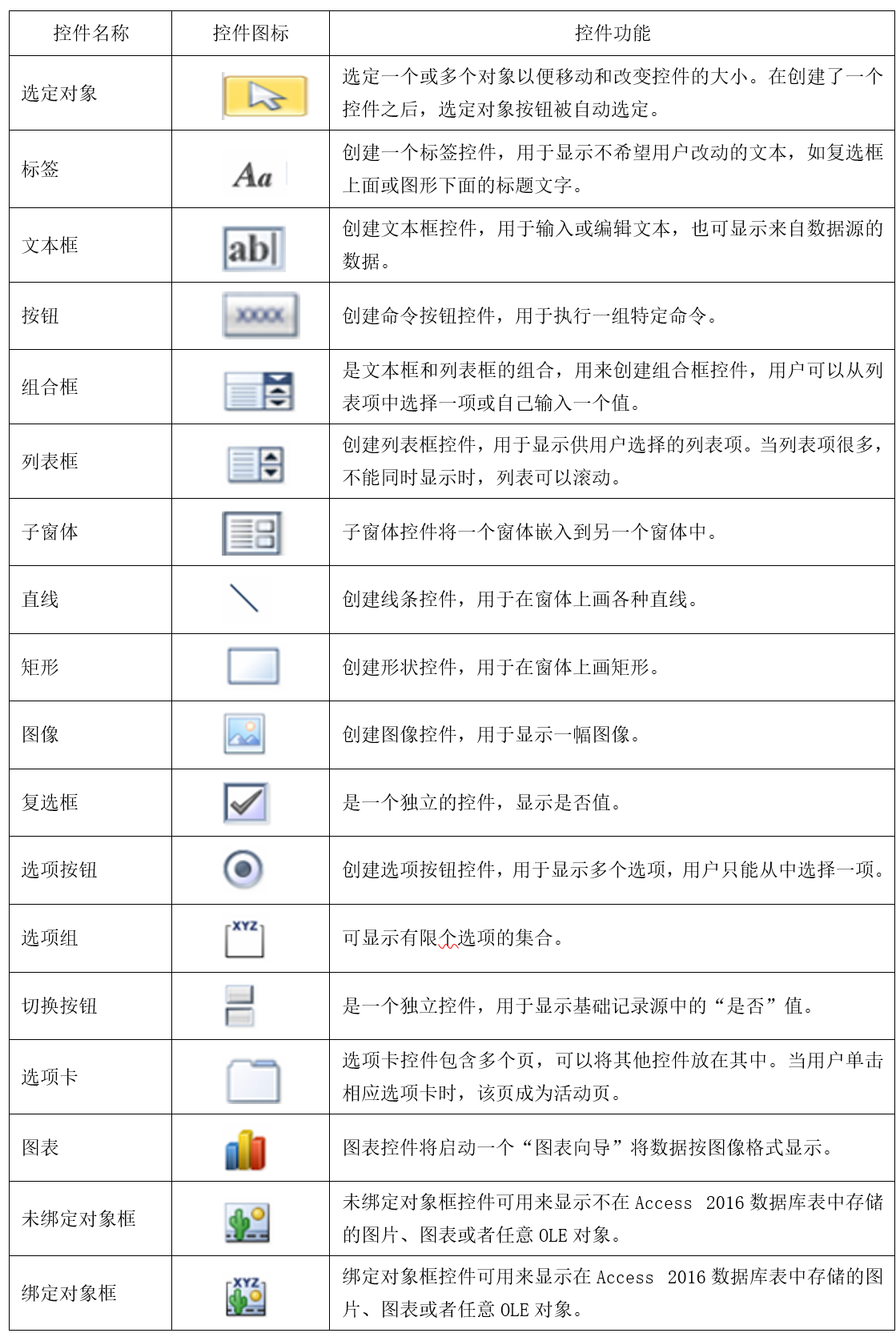
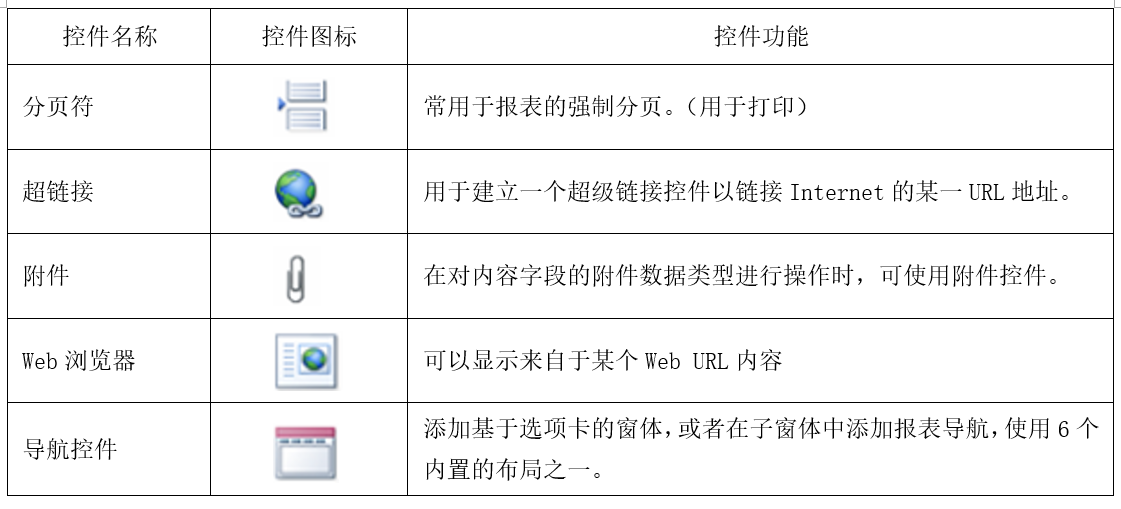
本文介绍不同类型的控件。 控件是用于输入、编辑或显示数据的窗体或报表部分。
文本框 使用文本框控件显示文本、数字、日期、时间和备注字段。 您可以将文本框绑定到基础表或查询中的一个字段。 如果你让绑定到字段的文本框更新, 则可以通过在文本框中输入新值来更改基础表或查询中的字段值。 您也可以使用文本框显示计算值。
标签 使用包含固定文本的标签控件。 默认情况下, 可以显示数据的控件具有自动附加的标签控件。 你可以使用此命令为标题和窗体上的说明创建独立的标签。
命令按钮 使用命令按钮控件激活宏或 Visual Basic 过程。 您还可以指定当用户单击该按钮时 Access 将打开的超链接地址。
选项卡控件 使用选项卡控件在窗体上创建一系列选项卡页。 每个页面都可以包含用于显示信息的许多其他控件。 选项卡控件的工作方式非常类似于 Access 中的许多选项对话框或属性表窗口-当用户单击另一个选项卡时, Access 将显示该选项卡上包含的控件。
链接 使用 "链接/超链接控件" 选项将标签控件中的超链接添加到窗体设计网格。 此超链接可以包含一个统一资源定位器 (URL),该定位点指向 Internet 上、本地 intranet 或本地驱动器上的某个位置。 它还可以使用通用命名约定 (UNC) 文件名指向局域网 (LAN) 上或本地计算机驱动器上的服务器上的文件。 该链接可能指向一个文件, 该文件是网页, 或者是当前数据库中的其他对象。 在功能区上的 "控件" 组中单击此按钮将打开 "插入超链接"对话框。
Web 浏览器 使用 web 浏览器控件直接在窗体内显示网页的内容。 你可以使用 web 浏览器控件来显示, 例如存储在表中的地址的地图。 可以使用控件的 "控件来源" 属性将 web 浏览器控件绑定到窗体记录源中的字段。 请注意, 不能在连续窗体的详细信息部分中使用绑定的 web 浏览器控件。Access 2010 和更新版本中提供了 Web 浏览器控件。
导航 使用导航控件提供一种在数据库中导航到不同窗体和报表的简单方法。 导航控件提供的界面类似于您在网站上看到的内容, 其中包含用于导航网站的按钮和选项卡。 请注意, 连续窗体的详细信息部分不能有导航控件。导航控件在 Access 2010 和更新版本中可用。
选项组 使用选项组控件包含一个或多个切换按钮、选项按钮或复选框。 (请参阅本表格后面部分的这些控件的说明。) 你可以为组中包含的每个按钮或复选框分配一个单独的数值。 如果组中有多个按钮或复选框, 则每次只能选择一个按钮或复选框, 并且分配给该按钮或复选框的值将成为选项组的值。 如果为多个按钮或复选框错误分配了相同的值, 单击其中任何一个按钮时, 将突出显示所有具有相同值的按钮或复选框。 你可以选择组中的一个按钮或复选框作为组的默认值。 如果将选项组绑定到基础查询或表中的字段, 则可以通过选择组中的按钮或复选框来在字段中设置新值。
分页符 使用分页符分隔多页窗体的页面。
组合框 使用组合框控件来包含控件的潜在值列表和可编辑文本框。 若要创建列表, 可以为组合框的 "行来源" 属性输入值。 您还可以将表或查询指定为列表中的值的来源。 Access 将在文本框中显示当前选定的值。 单击组合框右侧的箭头时, Access 将显示列表中的值。 在列表中选择一个新值以重置控件中的值。 如果将组合框绑定到基础表或查询中的字段, 则可以通过在列表中选择新值来更改字段中的值。 如果将组合框绑定到多值字段, Access 将显示带有复选框的列表, 以允许用户选择多个值。 你可以将多个列绑定到列表, 并且可以通过将列的宽度设置为0来隐藏列表中的一个或多个列。 你可以将控件中的实际值绑定到此类隐藏列。 当多列列表关闭时, Access 将显示第一列中宽度大于0的值。 Access 将在您打开列表时显示所有非零宽度的列。
行 使用线条控件将线条添加到窗体或报表, 以增强其外观。
切换按钮 使用切换按钮控件保存开/关、真/假或 "是/否" 值。 单击切换按钮时, 其值将变为-1 (表示 "开"、"真" 或 "是"), 并且按钮显示为按下状态。 再次单击该按钮, 其值将变为 0 (表示 "off"、"false" 或 "否"), 并且按钮将恢复为 "正常"。 可以在选项组中包含一个切换按钮, 并为该按钮分配一个唯一的数值。 如果您创建了一个具有多个控件的组, 选择新的切换按钮将清除该组中以前选定的任何切换按钮、选项按钮或复选框 (除非组中的其他按钮或复选框也具有相同的值)。 如果将切换按钮绑定到基础表或查询中的字段, 则可以通过单击 "切换" 按钮来切换字段值。
列表框 使用列表框控件包含控件的潜在值的列表。 若要创建列表, 可以在列表框的 "行来源" 属性中输入值。 您还可以将表或查询指定为列表中的值的来源。 列表框始终处于打开状态, Access 会突出显示列表框中当前所选的值。 在列表中选择一个新值以重置控件中的值。 如果将列表框绑定到基础表或查询中的字段, 则可以通过在列表中选择新值来更改字段中的值。 如果将列表框绑定到多值字段, Access 将显示带有复选框的列表, 以允许用户选择多个值。 你可以将多个列绑定到列表, 并且可以通过将列的宽度设置为0来隐藏列表中的一个或多个列。 你可以将控件中的实际值绑定到此类隐藏列。 Access 将显示所有非零宽度的列, 这些列符合控件的定义宽度。 如果列表框控件未绑定, 则可以允许用户选择列表中的多个值 (也称为多选列表框)。
矩形 使用矩形控件向窗体添加填充或空矩形, 以增强其外观。 例如, 你可以使用此控件以直观方式将不同的控件组合在一起。
复选框 使用复选框控件保存开/关、真/假或 "是/否" 值。 选中复选框后, 其值将变为-1 (表示 "是"、"真" 或 "是"), 并且框中将显示复选标记。 再次选择该复选框, 其值将变为 0 (表示 "off"、"false" 或 "否"), 并且复选标记从框中消失。 可以在选项组中包含复选框, 并为该复选框分配一个唯一的数值。 如果您创建了一个具有多个控件的组, 选中新复选框将清除该组中的任何以前选中的切换按钮、选项按钮或复选框 (除非组中的其他按钮或复选框也具有相同的值)。 如果将复选框绑定到基础表或查询中的字段, 则可以通过单击复选框来切换字段值。
未绑定对象框 使用未绑定对象框从支持对象链接和嵌入 (OLE) 的其他应用程序中添加对象。 对象将成为窗体的一部分, 而不是基础表或查询中的部分数据。 可以添加图片、声音、图表或幻灯片来增强表单。 当对象是图表时, 您可以将查询指定为图表的数据源, 并且可以通过一个或多个字段值将图表显示链接到表单中的当前记录。
附件 使用附件控件将其绑定到基础数据中的附件字段。 例如, 你可以使用此控件来显示图片或附加其他文件。 在 "窗体" 视图中, 此控件显示 "管理附件" 对话框, 您可以在该对话框中附加、删除和查看基础字段中存储的多个附件文件。
选项按钮 使用选项按钮控件 (有时称为单选按钮控件) 来保存开/关、真/假或 "是/否" 值。 选择某个选项按钮时, 其值将变为-1 (表示 "开"、"真" 或 "是"), 并且在按钮的中心显示一个实心圆。 再次选择该按钮, 其值将变为 0 (表示 "off"、"false" 或 "否"), 并且填充的圆形消失。 可以在选项组中包含一个选项按钮, 并为该按钮分配一个唯一的数字值。 如果创建具有多个控件的组, 选择 "新选项" 按钮将清除该组中以前选定的任何切换按钮、选项按钮或复选框 (除非组中的其他按钮或复选框也具有相同的值)。 如果将选项按钮绑定到基础表或查询中的字段, 则可以通过单击 "选项" 按钮来切换字段值。
子窗体/子报表 使用子窗体/子报表控件在当前窗体中嵌入另一个窗体或报表。 可以使用子窗体或子报表显示与主窗体中的数据相关的表或查询中的数据。 Access 保持主窗体与子窗体或子报表之间的链接。
绑定对象框 使用绑定对象框显示和编辑基础数据中的 OLE 对象字段。 Access 可直接在窗体上显示大多数图片和图形。 对于其他对象, Access 将显示创建对象的应用程序的图标。 例如, 如果对象是在 Windows 录音机中创建的 sound 对象, 您将在窗体上看到一个扬声器图标。
图像 使用 image 控件将静态图片放置在窗体上。 不能在窗体上编辑图片, 但 Access 会将其存储为对应用程序速度和大小效率非常高的格式。 如果要使用图片作为窗体的整个背景, 可以设置窗体的 picture 属性。
图表 使用图表控件在窗体网格上添加图表。 单击此按钮, 然后将控件放置在窗体上将启动 "图表向导", 该向导将引导您完成创建新图表所需的步骤。
ActiveX 使用 "ActiveX 控件" 按钮打开一个对话框, 其中显示系统上已安装的所有 ActiveX 控件。 可以选择其中一个控件, 然后单击 "确定" 将控件添加到窗体设计网格。 并非所有 ActiveX 控件都能使用 Access。
-知识点拼图+问题求解流程+软件工程开发教学流程——写给翻转课堂开课教师
-技术分享贴续篇:怎样用窗体显示一条记录存储的多张OLE图像文件?
-技术分享贴:复杂的SQL自体连接和嵌套查询,涨粉最多的用户ID和涨粉数
-往届竞赛获奖作品展示
-1.1 数据与数据管理
--【拓展阅读】到底什么是IT(Information Technology)
-1.2 DBS=DB+DBMS
-1.3 不以六律不能正五音——数据模型
-- 课件1.3.1 数据模型
-1.4 数据库系统结构
-本章小结
--第一章小结
-第一章作业
-2.1 数据库设计流程
-2.2 概念结构设计
-2.3 逻辑结构设计
-本章小结
--第二章小结
-第二章作业
-3.1 数据库管理系统
-3.2 创建数据库
-3.3 创建数据表
-3.4 维护数据表
-本章小结
--第三章小结
-第三章作业
-4.1 基本数据类型
-4.2 常量
--4.2.1 常量
-4.3 变量和数组
--4.3.1 变量
-4.4 表达式和函数
-本章小结
--第四章小结
-第四章作业
-【讨论帖:悬赏!谁能解决Round()函数Banker’s rounding算法的bug?】
-5.1 数据检索方法
-5.2 数据库查询文件
-5.3 选择查询
-5.4 参数查询
-5.5 操作查询
-本章小结
--第五章小结
-第5章作业
-6.1 SQL概述
-6.2 SQL数据定义语言
-6.3 SQL数据查询语言
-6.4 SQL数据操作语言
-本章小结
--第六章小结
-第6章作业
-【讨论帖:你是否听说过“自然语言检索”,你在什么地方见到过,或者使用过“自然语言检索”吗?】
-7.1 窗体设计
-7.2 报表设计
-本章小结
--第七章小结
-第七章作业
-【讨论帖:你能总结一下窗体和报表的共性和区别吗?在你的工作、学习或生活中,你都见到过哪些窗体和报表的实际应用?】
-8.1 VBA编程基础
-8.2 顺序结构及常用命令
-8.3 分支结构
--8.3.2 多路分支选择语句Select Case 和分支嵌套
--课件8.3.2 多路分支选择语句Select Case 和分支嵌套
-8.4 循环结构
-8.5 函数与过程
-8.6 VBA程序调试
-8.7 数组
-本章小结
--第八章小结
-第八章作业
-【讨论帖:我们学习了VBA面向过程的程序设计,你能结合实践,谈谈自己对算法和程序的理解吗?】
-9.1 面向对象的基本概念
-9.2 控件对象的属性和方法
-9.3 控件对象的事件
-9.4 窗体的面向对象程序设计
-【拓展阅读】【综合案例】Word中的查找与替换是如何实现的?
-本章小结
--第九章小结
-第九章作业
-【讨论贴:本章用小黄鸭类比了面向对象的各种概念,你能也用类比的方式谈谈你对面向对象的理解吗?】
-10.1 宏的基本概念
-10.2 宏的创建与调用
-10.3 数据宏
-10.4 宏的调试和转换
-【拓展阅读】【综合案例】一句代码不敲,就开发了一个航班查询系统?
-本章小结
--第十章小结
-第十章作业
-【讨论帖:王者、LOL、魔兽、DOTA……,说说你在虚拟世界里用宏(超级宏)所向披靡的故事吧!】
-11.1 数据库应用系统结构
-11.2 教学教务管理系统功能需求
-11.3 教学教务管理系统底层数据结构
-11.4 登录模块实现
-11.5 学生管理模块实现
-11.6 教学管理模块实现
-11.7 系统测试与发布
-本章小结
--第十一章小结
-课程综合设计
-综合练习题库